雷蛇鼠标驱动怎么设置灯光亮度?雷蛇鼠标驱动设置灯光亮度方法
以下是关于如何在雷蛇鼠标驱动中设置灯光亮度的专业编辑版本: 对于那些不熟悉如何调整雷蛇鼠标驱动程序中的灯光亮度的用户来说,以下是一些简单的步骤和指南。 首先,在您的计算机上打开雷蛇鼠标驱动程序,并确保您已经连接了要进行设置的雷蛇鼠标设备。 接下来,找到并点击“灯光”选项卡,这通常位于主界面的顶部菜单栏中。 在这个页面上,您可以看到一个滑块或数字输入框,用于控制鼠标的灯光明暗程度。通过拖动这个滑块或者手动输入数值,即可轻松地调整您喜欢的颜色和亮度级别。 请注意,不同的雷蛇鼠标型号可能具有略微不同的灯光配置文件和设置选项。因此,请务必查阅相关的用户手册或在线资源以获取更详细的信息和指导。 保存您的更改并退出雷蛇鼠标驱动程序。现在,您的雷蛇鼠标应该已经在新的灯光设定下运行了!希望这些信息对您有所帮助。
1、首先在电脑上打开软件,进入主界面。
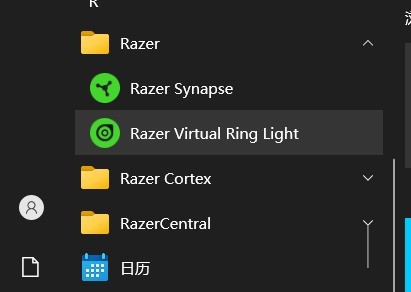
2、然后点击选项栏控制板选项,如图所示。
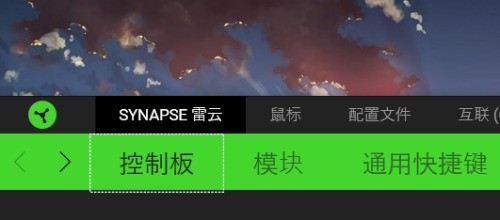
3、点击设备选项,并选择所需设置设备。
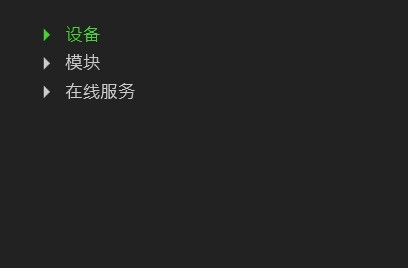
4、其次点击选项栏中灯光选项,如图所示。
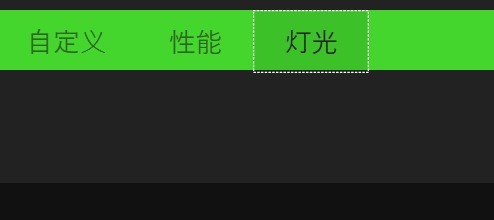
5、最后点击选择亮度条即可。
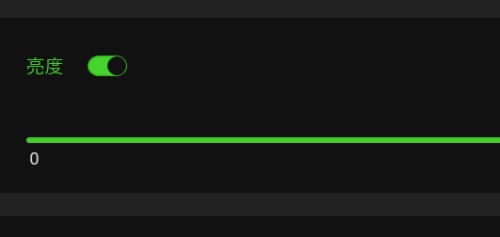
希望此教程能帮到大家!更多教程请关注ZOL下载!
文章标题:雷蛇鼠标驱动怎么设置灯光亮度?雷蛇鼠标驱动设置灯光亮度方法
文章链接://www.hpwebtech.com/jiqiao/97394.html
为给用户提供更多有价值信息,ZOL下载站整理发布,如果有侵权请联系删除,转载请保留出处。
相关软件推荐
其他类似技巧
- 2024-01-16 17:04:14雷蛇鼠标驱动怎么把灯光设置为呼吸模式?雷蛇鼠标驱动把灯光设置为呼吸模式教程
- 2024-01-16 17:04:14雷蛇鼠标驱动如何设置静态灯光?雷蛇鼠标驱动设置静态灯光教程
- 2024-01-16 17:04:14雷蛇鼠标驱动怎么设置灯光亮度?雷蛇鼠标驱动设置灯光亮度方法
- 2024-01-16 17:04:14雷蛇鼠标驱动怎么设置轮询率?雷蛇鼠标驱动设置轮询率教程
- 2024-01-16 16:46:51雷蛇鼠标驱动怎么关闭鼠标呼吸灯?雷蛇鼠标驱动关闭鼠标呼吸灯教程
- 2024-01-16 16:46:50雷蛇鼠标驱动怎么更改快捷按键?雷蛇鼠标驱动更改快捷按键方法
- 2024-01-16 16:46:50雷蛇鼠标驱动怎么查看dpi值?雷蛇鼠标驱动查看dpi值教程
- 2024-01-16 16:46:50雷蛇鼠标驱动怎么更改dpi值?雷蛇鼠标驱动更改dpi值教程
- 2024-01-16 16:46:50雷蛇鼠标驱动怎么调节鼠标亮度?雷蛇鼠标驱动调节鼠标亮度教程
雷蛇 Naga那迦梵蛇鼠标驱动软件简介
Razer雷蛇Naga那迦梵蛇鼠标驱动3.03版For WinXP-32/WinXP-64/Vista-32/Vista-64/Win7-32/Win7-64新增功能: - 添加了“宏”重命名功能。 Bug修正: - 修正了宏/游戏配置文件被删除时,翻译、工具提示... 详细介绍»









